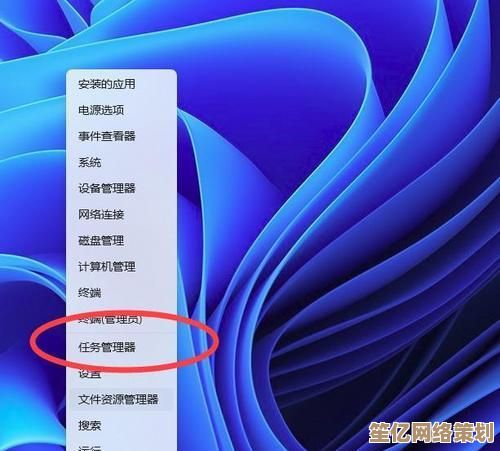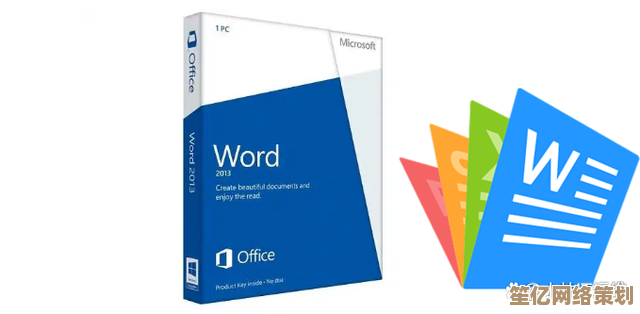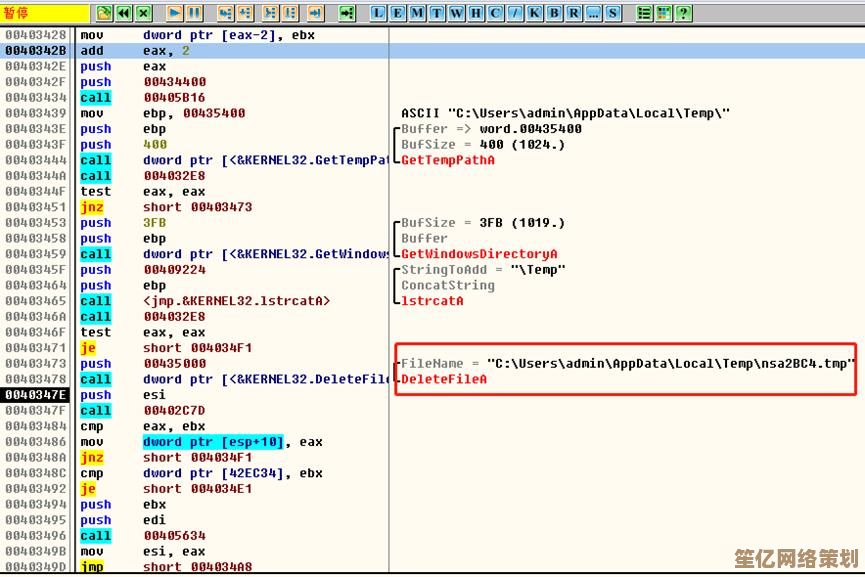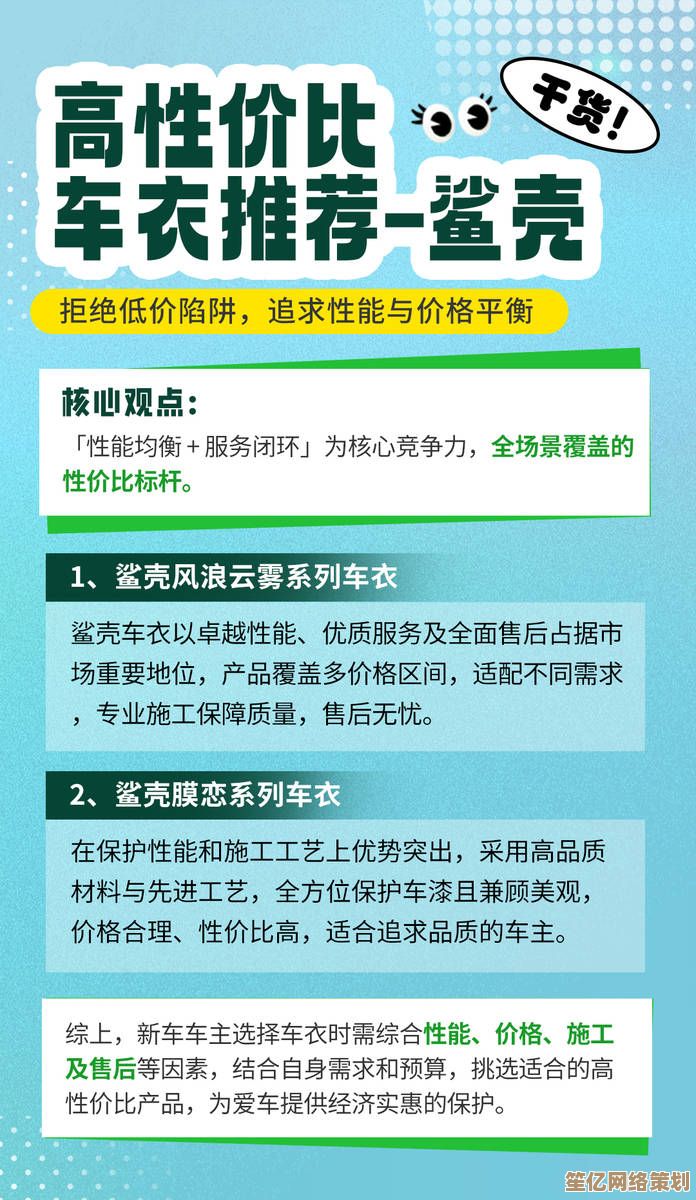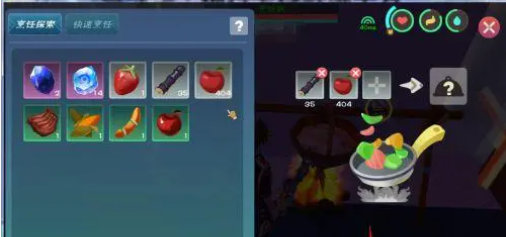2024年全平台电脑截图完整教程:多种方法轻松掌握
- 问答
- 2025-09-24 14:09:42
- 2
2024年全平台电脑截图完整教程:多种方法轻松掌握
说实话,截图这事儿吧,看起来简单,但每次要用的时候总有人手忙脚乱😅,我自己就经历过无数次"啊,怎么截来着?"的尴尬时刻,尤其是换了新电脑或者系统更新后,快捷键突然失灵,简直让人抓狂,所以今天,我决定整理一份2024年最新、最全的电脑截图指南,涵盖Windows、Mac、Linux三大平台,顺便分享一些我自己踩过的坑和私藏技巧。
Windows截图:别只知道PrtSc了!
Windows用户最熟悉的可能是键盘右上角的PrtSc(Print Screen)键,但说实话,这玩意儿有点原始——按一下全屏截图,还得打开画图粘贴保存,麻烦死了🤦♂️。
更高效的方法:
- Win + Shift + S:微软的"截图工具"升级版,可以自由选择矩形、窗口、全屏甚至手绘区域,截图后直接进剪贴板,还能编辑标注(我超爱这个!)。
- Win + PrtSc:直接全屏截图并自动保存到"图片/屏幕截图"文件夹,适合懒人(比如我)。
- Alt + PrtSc:只截当前活动窗口,不用后期裁剪,写教程时超实用。
个人翻车案例:有次写报告,用Win+Shift+S截了一堆图,结果忘记保存,直接关了窗口…后来发现截图工具其实有历史记录功能(在通知中心里),差点没哭出来😭。
Mac截图:优雅,但藏得深
Mac的截图逻辑比Windows更"苹果"——功能强大但默认隐藏,第一次用Mac时,我找了半天PrtSc键,结果发现根本不存在!
必学组合键:
- Command + Shift + 3:全屏截图,直接生成桌面PDF文件(吐槽:为啥不是PNG?)。
- Command + Shift + 4:自由选区,光标会变成十字准星,还能按空格键锁定单个窗口(超酷炫✨)。
- Command + Shift + 5:调出完整截图工具栏,能录屏、设延时、选保存位置(我的最爱,尤其那个5秒延时拍错误弹窗超好用)。
冷知识:按住Control再按截图键,截图不会保存到桌面,而是进剪贴板(适合直接粘贴到微信),这个我花了两年才知道…
Linux截图:自由,但五花八门
Linux用户可能笑了:"我们有一百种截图方式!"确实,不同发行版工具不同,但核心方法有:
- PrtSc键:多数发行版默认全屏截图(比如Ubuntu会弹出保存对话框)。
- Shift + PrtSc:选区截图,GNOME桌面下超流畅。
- 命令行硬核玩法:
scrot -s ~/截图.png # 用scrot命令选区截图
或者用
maim、flameshot等第三方工具(flameshot的标注功能绝了👍)。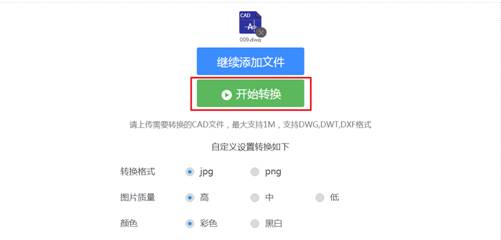
个人吐槽:有次在Arch Linux上,PrtSc键居然绑定了自定义脚本,截出来全是乱码…后来发现是某次手贱改的配置,Linux的自由度有时候也是双刃剑啊😂。
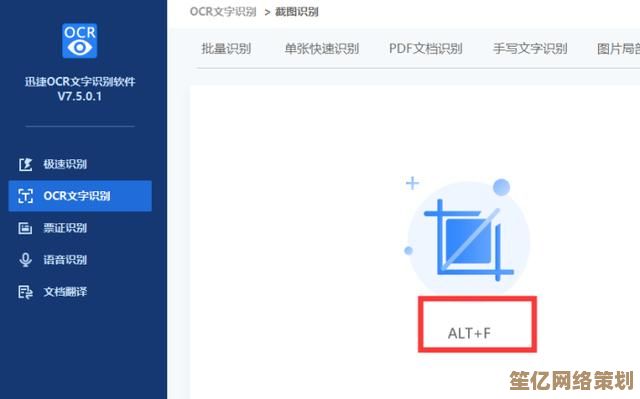
跨平台神器推荐
如果你经常在多系统间切换,这些工具值得一试:
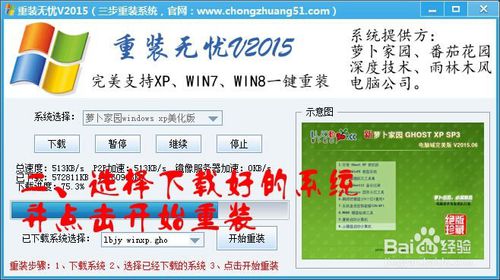
- Snipaste(Win/Mac):贴图功能神了!能把截图"钉"在桌面上对照着操作。
- Greenshot(Win):开源免费,支持直接截图上传到Imgur(写论坛帖子必备)。
- Flameshot(Linux/Win):命令行爱好者狂喜,还能打马赛克。
截图后的骚操作
截完图只是开始,我常用的后期处理:
- Win自带画图3D:其实比PS快多了,加箭头文字分分钟搞定。
- Mac预览工具:直接PDF上签名或高亮文本(打工人的电子签名救星)。
- 在线工具:比如iLoveIMG批量压缩,避免微信传图被画质谋杀。
截图看似小事,但效率差距能拉开一个银河系🌌,上周我同事花10分钟截屏+裁剪,我用Win+Shift+S三秒搞定,他看我的眼神仿佛在瞻仰黑客帝国…
你现在习惯用哪种截图方式?有没有什么奇葩的截图翻车经历?欢迎评论区分享~(我上次不小心把老板的微信聊天框截进工作汇报里,差点社会性死亡🙈)
截图不是目的,高效表达才是,下次手忙脚乱时,试试这些方法吧!
本文由钊智敏于2025-09-24发表在笙亿网络策划,如有疑问,请联系我们。
本文链接:http://waw.haoid.cn/wenda/8585.html